Содержание
Отключить автовоспроизведение видео в Яндекс Дзен и убрать из ленты
Как отключить автовоспроизведение видео в Яндекс Дзен? На компьютере войдите на главную страницу сайта, выберите любой ролик из доступной группы, жмите на три точки и найдите пункт Автопроигрывание. После этого снимите отметку возле интересующего пункта. На телефоне перейдите в Профиль, Войдите в настройки и найдите нужный раздел. Отключите опцию и убедитесь, что это сработало.
Как отключить воспроизведение видео в Дзене
Многие пользователи спрашивают, как убрать автовоспроизведение видео в Яндекс Дзен и можно ли это сделать. Причина в том, что такая опция быстро надоедает пользователям. При входе на главную страницу или при переходе в статью ролик автоматических запускается. На эту опцию часто поступают жалобы, ведь при включении контента появляется и звук, а такая особенность может раздражать пользователей.
Как отключить автовоспроизведение на компьютере
Для начала рассмотрим, как выключить автовоспроизведение видео в Яндекс Дзен на ПК / ноутбуке. Для этого сделайте следующее:
Для этого сделайте следующее:
- Войдите на главную страницу портала.
- Найдите в «мозайке» любой ролик.
- Жмите на нем на три точки справа вверху.
- Найдите пункт Автопроигрывание…
- Снимите отметку.
Сохранять изменения нет необходимости, ведь этот процесс происходит автоматически. После этого проверьте, удалось отключить автоматическое воспроизведение видео в Яндекс Дзен или нет. Для контроля можно перезагрузить страницу и убедиться, что ролик не запускается.
Как отключить автовоспроизведение на телефоне
Владельцы мобильных устройств должны знать, как отключить автозапуск видео в Дзен на смартфоне. Для этого сделайте следующие шаги:
- Скачайте приложение и войдите в него.
- Зайдите в Профиль.
- Перейдите в секцию Настройки.
- Кликните на Автопроигрывание видео.
- Жмите на кнопку Выключить.
Зная, как отключить в Дзен автовоспроизведение видео в ленте, можно избежать автоматического пуска роликов при входе на страницу. Для проверки сделайте те же шаги, что и на компьютере — обновите страницу.
Для проверки сделайте те же шаги, что и на компьютере — обновите страницу.
Как заблокировать воспроизведение видео
Следующий момент, требующий рассмотрения — как заблокировать автовоспроизведение видео в Дзен, если вам надоела эта опция. Здесь применяется тот же алгоритм, что рассмотрен выше. Ранее после выполнения инструкции для телефона или компьютера ролики под статьями все равно воспроизводились. С 9 ноября 2023 года разработчики внесли изменения, и теперь ролик не запускается. При этом вопрос, как отключить автопроигрывание видео Дзен становится неактуальным.
В качестве альтернативы можно поставить специальное расширение в веб-проводнике, к примеру, AutoplayStopper или Video Autoplay Blocker. Первый контент доступен по ссылке chrome.google.com/webstore/detail/autoplaystopper/ejddcgojdblidajhngkogefpkknnebdh, а второй — chrome.google.com/webstore/detail/video-autoplay-blocker-by/khhablkjeghmeinlfgecddpgcopnljpm?hl=uk. В обоих случаях необходимо поставить расширение и активировать его. При этом блокировка распространяется на все сайты.
При этом блокировка распространяется на все сайты.
Как включить автовоспроизведение
Иногда пользователи принимают решение, что поторопились с выключением опции. При этом возникает обратный вопрос — как включить автовоспроизведение видео в Яндекс Дзен, чтобы контент автоматически запускался. Здесь можно придерживаться того же алгоритма, что рассмотрен выше. Разница в том, что вместо выключения опцию необходимо будет активировать.
На ПК / ноутбуке сделайте следующее:
- Зайдите на главную страницу.
- Отыщите ролик, который вам необходим.
- Наведите на контент, после чего с правой стороны появится три точки.
- Кликните на них для появления меню.
- Найдите пункт Автопроигрывание…
- Поставьте отметку.
Теперь вы знаете, как в Яндекс Дзен запретить и включить воспроизведение видео, если в этом возникает необходимость. Проверка выполняется в той же последовательности — путем перезапуска страницы.
Если у вас под рукой только мобильное устройство, здесь также можно сделать необходимые манипуляции. Выше мы рассмотрели, как отключить загрузку видео в Яндекс Дзен, а теперь приведем инструкцию по включению. Сделайте следующее:
Выше мы рассмотрели, как отключить загрузку видео в Яндекс Дзен, а теперь приведем инструкцию по включению. Сделайте следующее:
- Зайдите в приложение.
- Перейдите в раздел Профиль.
- Войдите в категорию Настройки.
- Кликните на Автопроигрывание …
- Жмите на кнопку Включить.
Теперь вы сможете активировать опцию или деактивировать ее на главной странице. Что касается второстепенных страниц, на них запуск не выполняется в автоматическом режиме, что очень удобно.
Преимущества отключения автовоспроизведения
Перед тем как убрать автозапуск видео из Яндекс Дзен ленты, убедитесь в актуальности такого шага. К плюсам стоит отнести:
- Экономия трафика. Контент не запускается при входе, что позволяет уменьшить расходы Интернета. Это особенно актуально, если трафик ограничен по условиям тарифного плана.
- Отсутствие резких звуковых эффектов. При просмотре сайта вы не испугаете никого в комнате неожиданным шумом.

- Более удобная работа. Выключение опции упрощает изучение сайта и текстового контента, от которого ничего не отвлекает.
Зная, как отключить автовоспроизведение, вы всегда сможете настроить Яндекс Дзен под себя и сделать его удобным для пользования. В комментариях поделитесь, как вы решаете вопрос с автоматическим воспроизведением, его включением и выключением. Расскажите о трудностях, с которыми пришлось столкнуться.
«Как отключить автовоспроизведение видео в дзене? Раньше был бегунок, а сейчас его нет. » — Яндекс Кью
Популярное
Сообщества
Яндекс дзенДзен
SergeiSergei4
·
52,5 K
ОтветитьУточнить
Владимир Дубровский
Туризм
120
Юрист.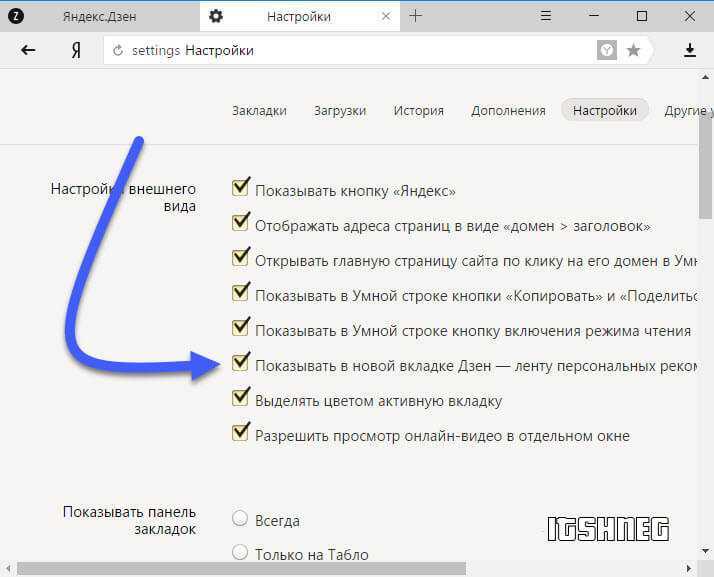 Редактор интернет изданий о путешествиях и туризме. Интересуюсь строительными… · 17 сент 2020 · remont-shkola.ru
Редактор интернет изданий о путешествиях и туризме. Интересуюсь строительными… · 17 сент 2020 · remont-shkola.ru
Есть несколько способов. Однако самый простой установить соответствующее расширение к браузеру. Их немало и какое из них установить зависит от браузера, который вы используете. У меня в хроме и опере установлен AutoplayStopper https://chrome.google.com/webstore/detail/autoplaystopper/ejddcgojdblidajhngkogefpkknnebdh, в целом устраивает, попробуйте или подберите более подходящее расширение. Возможно старое Video Autoplay Blocker https://chrome.google.com/webstore/detail/video-autoplay-blocker-by/khhablkjeghmeinlfgecddpgcopnljpm . После установки при необходимости внести в настройках список разрешённых сайтов.
Тревел Гид — советы, интересные факты и истории для путешественников и туристов
Перейти на travelgide.ru
11,2 K
Дмитрий
9 октября 2020
Это отличное расширение для тех, кто хочет читать ленту дзен без того, чтобы видео воспроизводилось автоматически.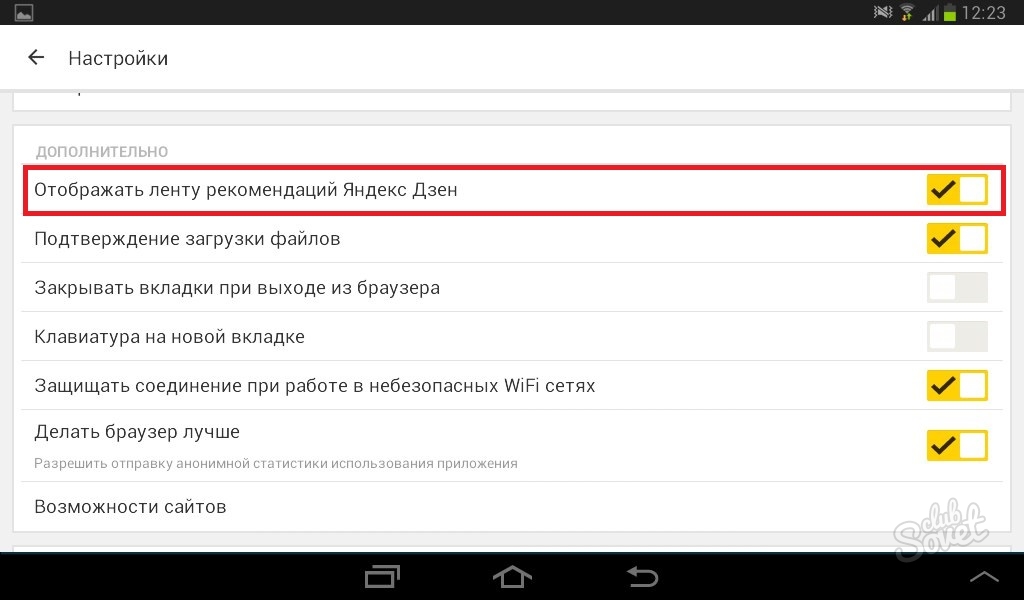
Комментировать ответ…Комментировать…
Александр Бухтояров
3
https://inmu3.ru — автотехническая инфа · 18 сент 2021
На ПК: жмём на троеточие на любой карточке с видео и убираем галочку с «автопроигрывания видео».
На мобильных: переходим в профиль, жмякаем по шестерёнке в правом верхнем углу, в открывшемся меню выключаем «автопроигрывание видео».
Наглядно всё показано здесь: https://dzen-o-dzene.ru/video-v-lente-yandeks-dzen-kak-ego-otkljuchit/
Софья Г.
5 февраля
Нет у меня этой кнопки. Всю мозгисломала!
Комментировать ответ…Комментировать…
Первый
Анонимный ответ8 января 2022
Как отключить автовоспроизведение видео в дзене? Раньше был бегунок, а сейчас его нет.
Открыть ленту Дзена, на любом видео нажать на 3 точки и убрать автовоспроизведение.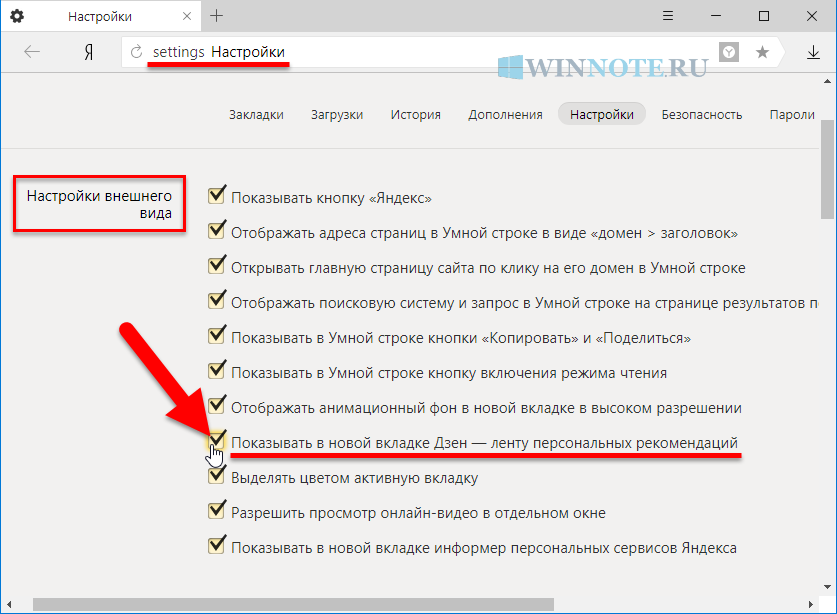 Только это работает именно в ленте.
Только это работает именно в ленте.
LexMalin
24 января
А как сделать чтобы не в ленте, а dzen.ru/video?
Комментировать ответ…Комментировать…
Первый
Дмитрий Васильков
1
1 нояб 2020
Я настроил в Мозиле:
media.autoplay.blocking_policy 2
media.autoplay.default 5
Стало сразу видео хреново грузиться, но и появился справа вверху значок «…», в котором я тыкнул и убрал галочку «Автовоспроизведение».
Дмитрий Васильков
1 ноября 2020
Э-э-э, рано радовался. Работает, но не на всех страницах… странно.
Комментировать ответ…Комментировать…
Первый
Андрей Некрасов
126
28 июн 2020
Я отключил Дзен и проблема решилась сама собой, Всем советую поступить также. Видео жрет наш трафик, Яндекс на этом зарабатывает. Яндекс становится все хуже и хуже.
Видео жрет наш трафик, Яндекс на этом зарабатывает. Яндекс становится все хуже и хуже.
13,3 K
Дмитрий Кузнецов
1 декабря 2020
раньше на ПК можно было отключить, сейчас убрали эту настройку 🙁
Комментировать ответ…Комментировать…
Вы знаете ответ на этот вопрос?
Поделитесь своим опытом и знаниями
Войти и ответить на вопрос
1 ответ скрыт(Почему?)
Как избавиться от грёбаного дзен. Как удалить Дзен на Андроиде.
Дзен в Яндекс Браузере и Гугл Хроме — это настраиваемая лента новостей, которая появляется под строкой поиска и панелью визуальных закладок. Он предоставляется бесплатно. С помощью опций пользователь может настроить Дзен в браузере: формировать новостную ленту из интересующих его источников (сайтов). Кроме того, включенный сервис можно настроить с помощью лайков и дизлайков. Его алгоритм будет анализировать реакцию пользователя и на основании этих действий удалять/добавлять определенные посты.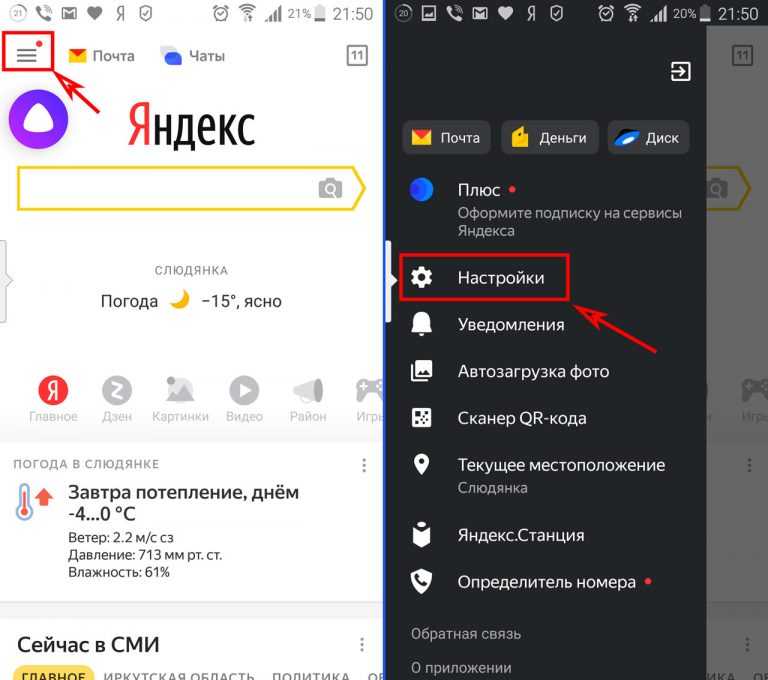
В этой статье вы узнаете, как отключить Яндекс Дзен в Яндекс Браузере на Андроиде, компьютере, в браузере Google Chrome. А также как настроить Дзен в Яндекс Браузере.
Яндекс
Компьютер
Если скачать Яндекс Браузер и сразу его запустить, то лента новостей в нем работать не будет. То есть он должен быть дополнительно включен. Но если он вам больше не нужен, то есть вы решили отключить Дзен в Яндекс.Браузере, сделайте следующее:
1. Нажмите на кнопку «Меню» (значок «три полоски») в правой верхней части окна. окно веб-браузера.
2. Зайти в раздел «Настройки».
3. Чтобы убрать новостную ленту, в подразделе «Настройки внешнего вида» кликните мышью, чтобы снять галочку надстройки «Показывать в новой вкладке Дзен…».
4. После того, как вам удастся отключить Дзен, посты превью под визуальными закладками сразу исчезнут.
Если вы решили выборочно удалить новости из Яндекс.Дзен (отключить отображение контента из определенных веб-источников), вам необходимо сделать следующее:
1. Для изменения настроек отображения входящей информации необходимо поставить дизлайк в панели новостей.
Для изменения настроек отображения входящей информации необходимо поставить дизлайк в панели новостей.
2. В открывшемся подменю нажмите «Заблокировать этот источник». После этого отключенный сайт больше не будет отображаться в ленте.
Android и iOS
На мобильных гаджетах под управлением ОС Android и iOS удалить Дзен можно практически так же (как и в браузере):
- Тапнуть по значку меню (иконка в виде трех полосок или трех точек, в зависимости от устройства).
- Откройте раздел «Настройки» и выберите «Дополнительно».
- Прикосновением пальца снимите флажок «Отображать ленту…».
Google Chrome (Гугл Хром)
В системе google Chrome Яндекс также при посещении своих сервисов предлагает пользователям установить собственную ленту.
Некоторые посетители случайно устанавливают его в Chrome, по ошибке.
Чтобы удалить Дзен из Google, но оставить панель Яндекса на главной странице, сделайте так:
1.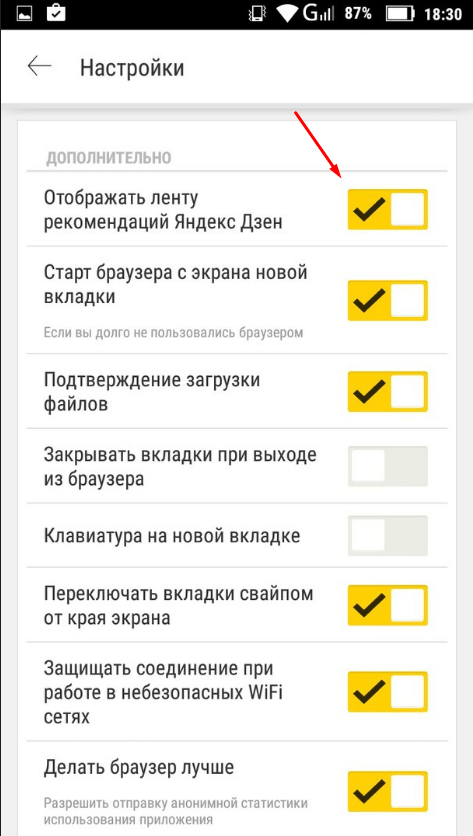 Под блоком закладок нажмите кнопку «Настройки».
Под блоком закладок нажмите кнопку «Настройки».
2. В левой панели настроек снимите флажок «Показать… Дзен…» щелчком мыши.
Чтобы полностью исчезла вкладка Яндекс, выполните действия, описанные ниже:
1. Если вы видите, что домашняя страница браузера работает некорректно, то после следующего запуска в нем отображается не Google, а Яндекс с Дзеном. сервис, откройте меню браузера (кнопка «три точки» вверху справа).
2. Выберите «Настройки» из списка.
3. Удалить надстройки для сервиса Яндекс: нажать кнопку «Корзина» в их блоках.
4. Зайдите в раздел «Настройки».
5. В блоке «Открывать при запуске» включите настройку «Заданные страницы» и нажмите на ссылку «Добавить».
7. В блоке «Поиск» также установите другой нужный поисковик. Нажмите «Настроить…».
9. Закройте браузер. На рабочем столе ПК откройте: 9″ команда «удалить».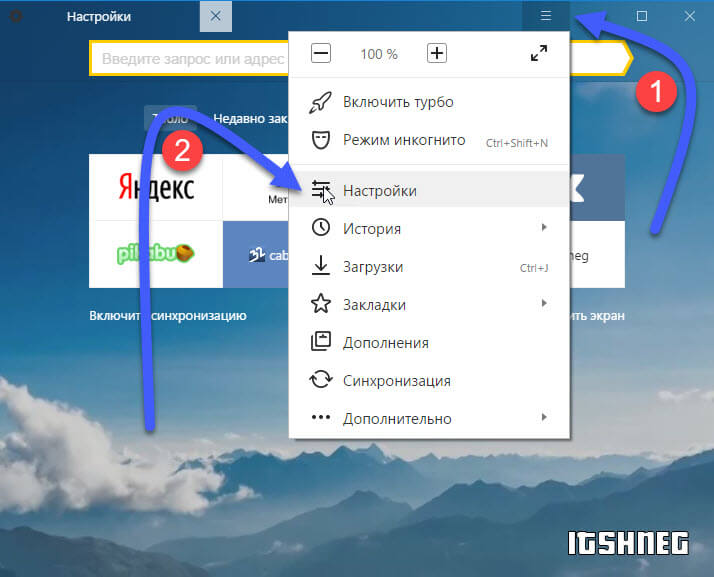 Следуйте инструкциям деинсталлятора.
Следуйте инструкциям деинсталлятора.
Успешные настройки браузера!
В Яндекс Браузере есть одна вредная функция — Дзен. Название странное, потому что цель состоит в том, чтобы продолжать накладывать на вас ленту. популярные статьи и новости.
В этой статье я покажу как отключить этот Дзен в Яндекс Браузере.
Об услуге
Так что же это за услуга? Бесконечная лента новостей с учетом ваших предпочтений.
По замыслу Яндекса, вы не только читаете статьи, но и оцениваете их. И это позволяет хитроумному алгоритму все точнее и точнее подсовывать вам статьи. Также учитывается, какие статьи вы посещали вообще. Судя по всему, это работает только для пользователя яндекс браузера.
и для планшета или смартфона:
Откуда берутся новости и статьи?
Лента, Лайфхакер, РБК, Эхо МСК, НТВ, ADME, Сноб и другие порталы-гиганты Рунета.
Изначально вам предлагается выбрать не менее 5 сайтов, за которыми вы будете следить особо.
После этого, когда вы открываете новую вкладку, вы также видите карточки предложений Zen:
Затем эту ленту можно настроить.
По умолчанию эта функция неактивна. То есть насильно вам ничего не покажут — и на том спасибо.
Информационная диета
На этом сайте большое количество статей посвящено информационной диете, когда вы ограничиваете количество поступающей новой информации… Зачем? Чтобы сосредоточиться на том, что действительно важно для нас. И все эти новости и статьи, как правило, просто еще один вид прокрастинации.
Но даже для получения информации этот новый сервис, на мой взгляд, не так удобен, как обычный RSS (о нем я писал). Если уметь им пользоваться, то вообще непонятно, зачем нужен этот Дзен. Чтобы еще больше засорять себе мозги? Нет, спасибо!
Итак, решено — удалять!
Но как удалить Яндекс Дзен с ПК (или ноутбука) и смартфона?
1. Как отключить на компьютере
Заходим в настройки:
Снимаем галочку «Показывать персональные рекомендации в новой вкладке»:
2.
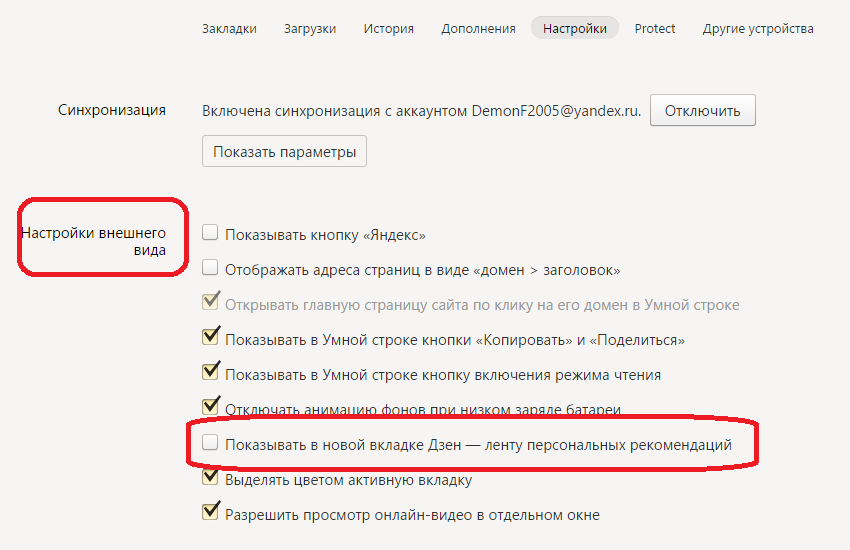 Как удалить Яндекс Дзен на смартфоне или планшет под Android
Как удалить Яндекс Дзен на смартфоне или планшет под Android
Отключение сервиса в смартфоне также не доставит вам особых хлопот:
Результат
Теперь вы знаете, как отключить эту функцию.
Пишите в комментариях!
Удалось ли вам отключить вредоносное Дзен по моей инструкции? Если нет — опишите свою проблему — решим вместе.
Дзен (читается как Дзен) — информационный веб-сервис, интегрированный в браузер Яндекс. Поддерживается в версиях для ПК и ПК для мобильных устройств. На основе ваших персональных данных — истории поисковых запросов и посещений сайтов — он в автоматическом режиме формирует ленту новостей с популярных блогов, порталов, которые могут быть вам интересны. Рекомендуемые посты отображаются в виде карточек на вкладке.
Чтобы удалить Дзен из браузера, выполните следующие действия:
1. Откройте меню веб-браузера Яндекса: нажмите значок «три полоски» вверху справа.
2. В выпадающей панели выбрать пункт «Настройки».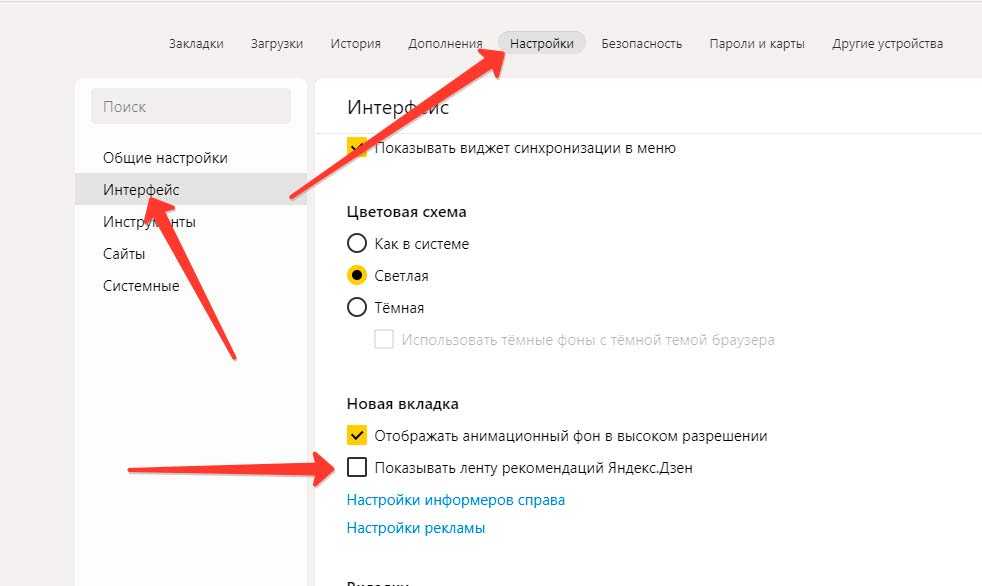
3. В разделе «Настройка внешнего вида» щелчком мыши снимите галочку напротив опции «Показывать в новой вкладке Дзен».
Если вам понравилась какая-либо публикация, нажмите лайк в ее блоке, чтобы Дзен добавил в ленту как можно больше постов на эту тему. Соответственно, отмечайте не понравившиеся новости, которые вам не нравятся. Чтобы заблокировать показ материалов с определенного веб-ресурса, в панели дизлайков нажмите команду «Заблокировать этот источник».
На мобильном устройстве
1. В левом нижнем углу коснитесь значка «три точки».
2. Сообщите сервису о своих предпочтениях:
- «Подробнее об этом» — для навигации по выбору новостей по отмеченному материалу;
- «Меньше таких» — исключить из рекомендаций похожие темы;
- «Заблокировать сайт» — заблокировать все новости с указанного сайта.
Интересный и полезный веб-серфинг в Яндекс браузере!
Яндекс.Браузер — тот редкий случай, когда отечественный софт может дать фору продуктам западных разработчиков. Правда, в основе такого продукта лежит платформа Chromium, работа как раз тех же западных специалистов в лице Google. Но Chromium — это только платформа, Яндекс Браузер сильно отличается от массы других клонов Chrome благодаря кропотливой работе над ним российской команды разработчиков поисковика. Их наработки поверх платформы Chromium касаются не только измененного интерфейса, в чем можно убедиться, запустив тот другой клон браузера Chrome. Браузер Яндекс имеет свою систему безопасности и свой отдельный функционал. Яндекс Браузер — лидер по количеству возможных расширений для установки, так как поддерживает как магазин Chrome, так и магазин Opera. И, конечно же, Яндекс.Браузер имеет свой уникальный интерфейс, заточенный под работу с сервисами создателя.
Правда, в основе такого продукта лежит платформа Chromium, работа как раз тех же западных специалистов в лице Google. Но Chromium — это только платформа, Яндекс Браузер сильно отличается от массы других клонов Chrome благодаря кропотливой работе над ним российской команды разработчиков поисковика. Их наработки поверх платформы Chromium касаются не только измененного интерфейса, в чем можно убедиться, запустив тот другой клон браузера Chrome. Браузер Яндекс имеет свою систему безопасности и свой отдельный функционал. Яндекс Браузер — лидер по количеству возможных расширений для установки, так как поддерживает как магазин Chrome, так и магазин Opera. И, конечно же, Яндекс.Браузер имеет свой уникальный интерфейс, заточенный под работу с сервисами создателя.
Одним из таких сервисов является интегрированный в браузер сборник новостей Яндекс.Дзен, который за время своего существования, увы, не нашел должной общественной поддержки. Не оценив усилий создателей браузера, многие пользователи ищут способы отключить Яндекс. Дзен. Как это сделать мы рассмотрим в самом конце статьи, сначала поговорим о том, что это за функция и нужно ли ее отключать.
Дзен. Как это сделать мы рассмотрим в самом конце статьи, сначала поговорим о том, что это за функция и нужно ли ее отключать.
О Яндекс Дзен
Сервис русской поисковой системы, он же стандартный функционал Яндекс.Браузера, витиеватое название не что иное, как обычная подборка новостей, которые отображаются на главной странице веб-браузера Табло с превью новых статей с определенных сайтов.
Новостная лента бесконечна, прокручивая ее вниз, вы будете открывать все новые и новые превью материалов из интернета.
Сервис доступен в десктопной и мобильной версиях Яндекс.Браузера, а также в виде отдельного приложения для Android — Яндекс Лаунчер.
Сервис, построенный на противоречиях
Почему этот совершенно безобидный функционал не понравился тому, что многие хотят отключить Яндекс.Дзен? Оно соткано из противоречий, возможно, потому, что стараниям разработчиков не суждено быть оцененными браузерной аудиторией.
В погоне за красивыми именами В данном случае компания явно перестаралась со своими услугами, назвав хаос поступающей информации в честь дзен — школы буддизма, учения которой отрицают если не все, то многое из мирской жизни, а медитативные практики предпочтительнее социальной агрессии и путаницы в новостях.
Новостная лента основана на самообучающемся механизме, который формирует ее в соответствии с интересами пользователей. Это достигается за счет анализа посещенных интернет-ресурсов. Но создатели сервиса забыли предусмотреть возможность добавления новых материалов в коллекцию пользователями с любимых сайтов. Новости могут поступать только с сайтов, предоставленных Яндексом.
Этот нюанс, по большей части, вызвал у многих желание отключить Яндекс.Дзен.
Активация рассылки
Чуть раньше подборка новостей была встроена в браузер по умолчанию вместе с его установкой в Windows. На момент написания статьи правила игры изменились: Яндекс.Дзен активируется только по желанию пользователя — если он включит его при начальной настройке веб-браузера.
Нужно ли отключать новостную ленту с точки зрения экономии системных ресурсов
Если новостная лента не раздражает, но речь идет об устройстве с проблемными аппаратными характеристиками, нужно ли заморачиваться вопросом как отключить Яндекс. Дзен? На компьютере со слабым процессором или с медленным HDD такой функционал особой роли не сыграет. А вот на устройствах с малой оперативной памятью (2 Гб и меньше) любой ненужный функционал браузера — ненужные расширения, обычные новостные ленты, встроенные RSS-агрегаторы и т.п. — желательно отключить. Так как все браузеры Chromium ориентированы на активное использование оперативной памяти.
Дзен? На компьютере со слабым процессором или с медленным HDD такой функционал особой роли не сыграет. А вот на устройствах с малой оперативной памятью (2 Гб и меньше) любой ненужный функционал браузера — ненужные расширения, обычные новостные ленты, встроенные RSS-агрегаторы и т.п. — желательно отключить. Так как все браузеры Chromium ориентированы на активное использование оперативной памяти.
Как отключить Дзен в Яндекс Браузере
На компьютере с установленным браузером можно отключить ленту новостей от Яндекс в настройках.
Зайдя в раздел настроек, найдите столбец «Настройки внешнего вида».
Здесь, убрав опцию отображения ленты новостей, как показано на скриншоте выше, по сути можно отключить Яндекс.Дзен.
В этой статье вы узнаете, как скачать, настроить и установить Яндекс.Дзен.
Навигация
Яндекс.Дзен — отличный инструмент для отслеживания новостей и СМИ, а также узнавания о том, что происходит в СНГ и Европе. Таким образом, с помощью Яндекс.Дзен вы моментально получите информацию о том или ином событии, что в то же время сэкономит ваше время на поиск нужных новостей.
Таким образом, с помощью Яндекс.Дзен вы моментально получите информацию о том или ином событии, что в то же время сэкономит ваше время на поиск нужных новостей.
Стоит отметить , что Яндекс.Браузер — единственный и первый в мире браузер, оснащенный массой функций и возможностей, включая Яндекс.Дзен, Яндекс.Деньги, Яндекс.Погода и другие необходимые инструменты… Поэтому , этот браузер подойдет любому пользователю, вне зависимости от того, чем он интересуется, хобби или занимается, так как гибкие настройки браузера позволят вам сделать его под себя, исходя из ваших интересов и предпочтений.
Яндекс.Дзен — лента новостей: что это такое, как выглядит?
Как видно на картинке выше, в браузере есть настраиваемая панель, поверх которой находятся наиболее посещаемые пользователем ресурсы, либо добавленные в закладки любимые сайты. Вы, конечно, можете удалить их и добавить другие, если это необходимо.
Как работает лента новостей Яндекс.
 Дзен?
Дзен?
На момент появления сервиса Яндекс.Дзен работа велась только над мобильной версией, и только спустя некоторое время Яндекс.Дзен появился на ПК, ноутбуках и КПК. Алгоритм Яндекс.Дзен очень прост, сервис запоминает действия пользователя, какие сайты он посещает, и на этой основе создает оценку интересов и предпочтений. В результате пользователю будет предложена новостная лента, которая будет ему подходить.
Как установить и настроить Яндекс.Дзен?
Итак, перед установкой и настройкой Яндекс.Дзен необходимо скачать Яндекс Браузер, сделать это можно на официальном сайте .
Как настроить личную ленту Яндекс Дзен?
Итак, после того как вы скачали и установили Яндекс.Браузер, вам нужно будет установить и настроить Яндекс.Дзен. Для того, чтобы сделать это правильно и правильно, следуйте нашей инструкции:
- В первую очередь необходимо открыть Яндекс.Браузер, а после этого нажать на вкладку «Включить», который находится внизу экрана.

- После этого вам будут предлагаться различные новости и популярные интернет-ресурсы, которые будут разбиты на категории и подкатегории.
- Теперь вам нужно выбрать пять интернет-ресурсов и новостных порталов, иначе Яндекс.Дзен не сможет сформировать для вас новостную ленту.
- После выбора минимального количества ресурсов ваши действия будут отслеживаться, и на основе этих данных ваша новостная лента будет наполняться интересным контентом.
- После выполнения вышеперечисленных действий можно считать, что ваша лента новостей или просто Яндекс.Дзен настроена.
Как удалить ленту новостей Яндекс.Дзен?
В том случае, если вам надоела новостная лента Яндекс.Дзен, или она вас вообще не интересует, то вы можете легко ее удалить. Для этого вам достаточно следовать нашей инструкции:
- В первую очередь вам необходимо перейти на вкладку «Дополнения», после чего вы попадете в настройки Яндекс.
 Браузера.
Браузера.
- Теперь нужно снять галочку возле надписи «Показывать в новой вкладке Дзен — ленту личных рекомендаций».
После этого ваша новостная лента будет удалена из начальной вкладки и больше не будет отображаться.
На этом наша статья заканчивается.
Видео: Как включить или отключить Дзен в Яндекс Браузере?
Как отключить Яндекс.Дзен в Яндекс.Браузере
Яндекс.Браузер — тот редкий случай, когда отечественный программный продукт может уступить продуктам западных разработчиков. Однако такой продукт, основанный на платформе Chromium, как раз вовремя сделали западные специалисты в лице Google. Но только платформа Chromium, браузер Яндекс.Браузер сильно отличается от массы других клонов Chrome благодаря кропотливой работе команды российского поисковика. Их работа над платформой Chromium распространяется не только на модифицированный интерфейс, так как это можно обнаружить, запустив другой клон Chrome.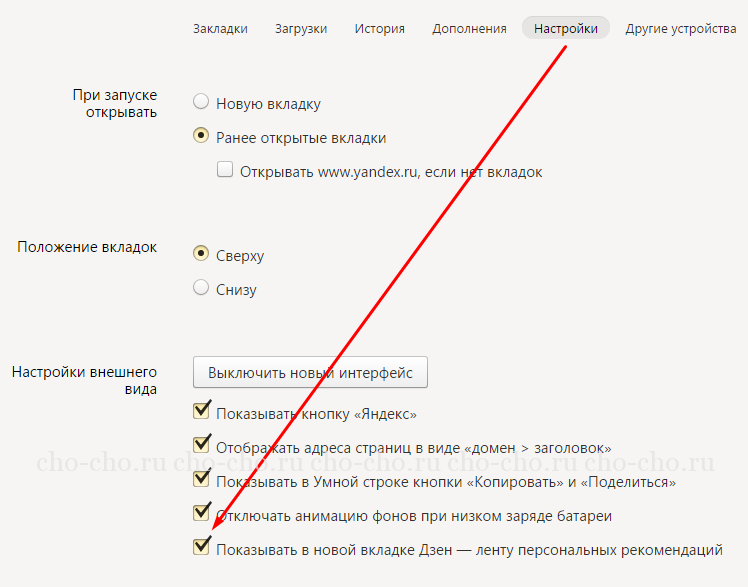 В браузере от Яндекса своя безопасность и свой отдельный функционал. Яндекс.Браузер — самое большое количество возможных для установки расширений, поскольку поддерживает работу с магазином Chrome и магазином Mozilla. И, конечно же, Яндекс.Браузер имеет уникальный интерфейс, отточенный Создателем.
В браузере от Яндекса своя безопасность и свой отдельный функционал. Яндекс.Браузер — самое большое количество возможных для установки расширений, поскольку поддерживает работу с магазином Chrome и магазином Mozilla. И, конечно же, Яндекс.Браузер имеет уникальный интерфейс, отточенный Создателем.
Один из таких сервисов — интегрированный в браузер подбор новостей Яндекс.Дзен, к сожалению, за время своего существования не нашел должной поддержки у населения. Не оценив усилий создателей браузера, многие пользователи ищут способы, как отключить Яндекс.Дзен. Как это сделать, рассмотрим в самом конце статьи, сначала поговорим о том, что это за функция и нужно ли ее отключать.
О Яндекс.Дзен
Русская служба поисковой системы, он же штатный функционал Яндекс.Браузера, витиеватое название Яндекс.Дзен не что иное, как обычная подборка новостей, которая появляется на главной странице веб-браузера , «Доска» предварительного просмотра новых статей с определенных веб-сайтов.
Рекомендуем
Как выйти из «Скайпа» на «Андроиде» и не только
Как выйти из «Скайпа» на «Андроиде»? Этот вопрос беспокоит многих пользователей. Все дело в том, что мессенджер не такой уж и сложный. Но есть функции, которые только для мобильных версий. Выйти из Skype в этом случае сложнее, чем кажется. Но я…
Kingo ROOT: как использовать программу для получения прав администратора на Android
Гаджеты на платформе Android вернули себе львиную долю рынка. Разработчики постоянно совершенствуют ОС, пытаясь подстроиться под нужды пользователей, но из года в год допускают ощутимую ошибку: запрещают владельцу «начинку» своего гаджета…
Как попасть из Штормграда в Танарис: практические советы
World of Warcraft — культовая MMORPG, объединяющая миллионы игроков по всему миру. Здесь множество локаций и головоломок, секретных троп и более крупных, но довольно опасных троп. Рано или поздно каждый игрок выбирал сторону Альянса, нам предстоит.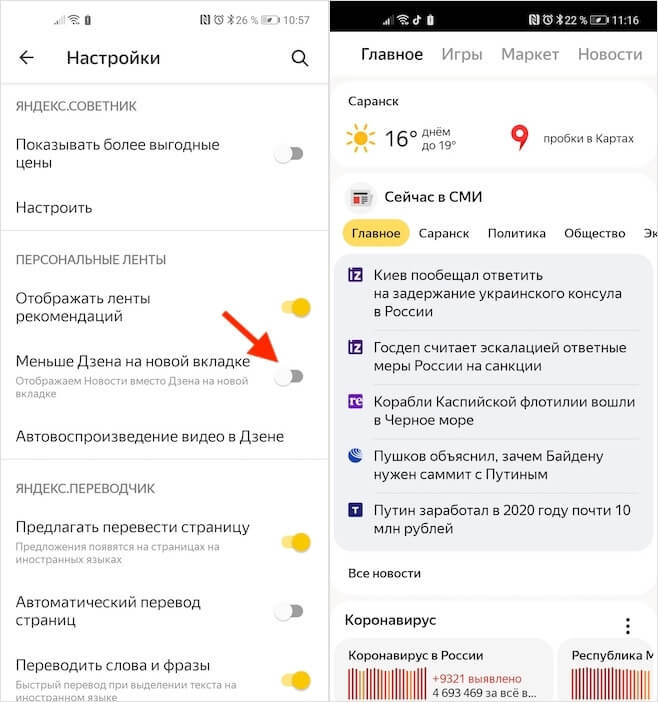 ..
..
Новости выбора бесконечны, листайте вниз, чтобы открыть новое превью интернет-материалов.
Сервис доступен в десктопной и мобильной версиях Яндекс.Браузера и отдельных приложениях для Android Яндекс Лаунчер.
Сервис, созданный из противоречий
Чем не бьет этот вполне безобидный функционал, который многие хотят отключить Яндекс.Дзен? Оно соткано из противоречий, возможно, потому, что стараниям разработчиков не суждено быть по достоинству оценено браузерной аудиторией.
В погоне за красивыми названиями своих услуг компания в данном случае явно переборщила, назвав хаос поступающей информации в честь дзен-школы буддизма, учения которой отрицают пусть не все, но многое из мирской жизни , и социальная агрессия, и новости предпочитают хаос медитативных практик.
Подборка новостей основана на свободнодата механизме, формирующем ее в соответствии с интересами пользователей. Это достигается путем анализа посещаемых ими интернет-ресурсов.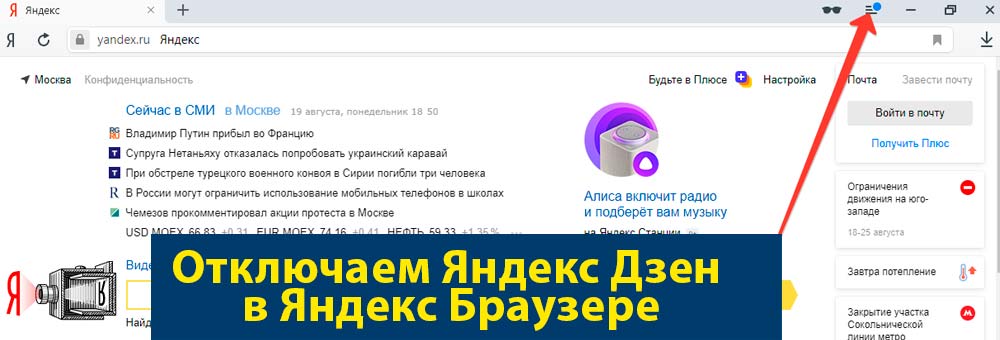 Вот только создатели сервиса забыли про возможность добавлять пользователей в подборку новых материалов с предпочитаемых ими сайтов. Новости могут поступать только с сайтов, предоставленных Яндексом.
Вот только создатели сервиса забыли про возможность добавлять пользователей в подборку новых материалов с предпочитаемых ими сайтов. Новости могут поступать только с сайтов, предоставленных Яндексом.
Этот нюанс по большей части и вылился в желание многих Яндекс.Дзен отключить.
Активация сборников новостей
Раньше выбор новостей реализовывался в браузере по умолчанию вместе с его установкой в Windows. На момент написания статьи правила игры изменились: Яндекс.Дзен активируется только пользователем — если он включит его в начальной настройке веб-браузера.
Нужно ли отключать сбор новостей с сохранением системных ресурсов
Если подборка новостей не раздражает, но речь идет об устройстве с проблемным железом, нужно ли заморачиваться вопросом, как Яндекс. Дзен отключить? На компьютере со слабым процессором или медленным HDD такого рода функции особой роли не сыграют. А вот на устройствах с малым индексом оперативной памяти (2 Гб и меньше) любой дополнительный функционал браузера — лишнее расширение штатной подборки новостей, встроенные RSS-агрегаторы и т.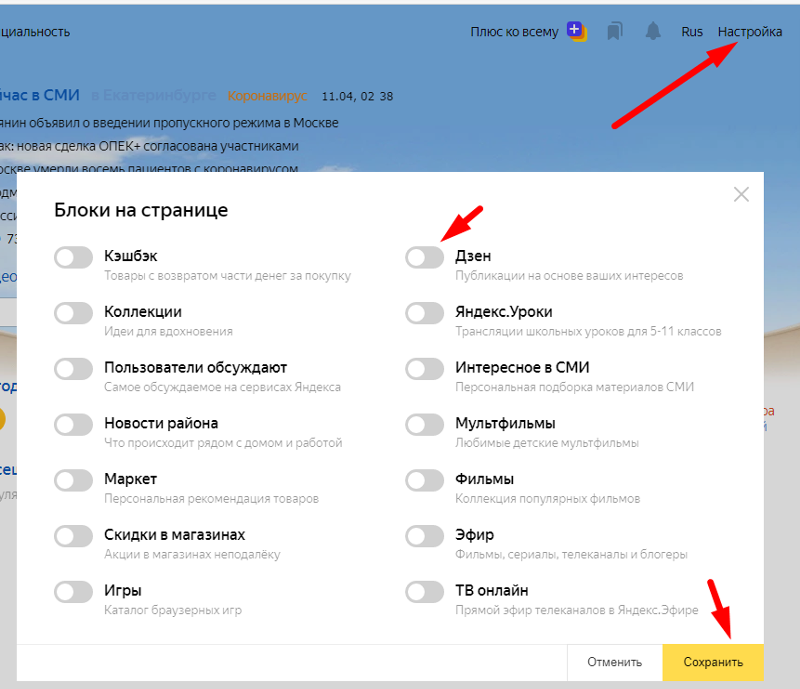

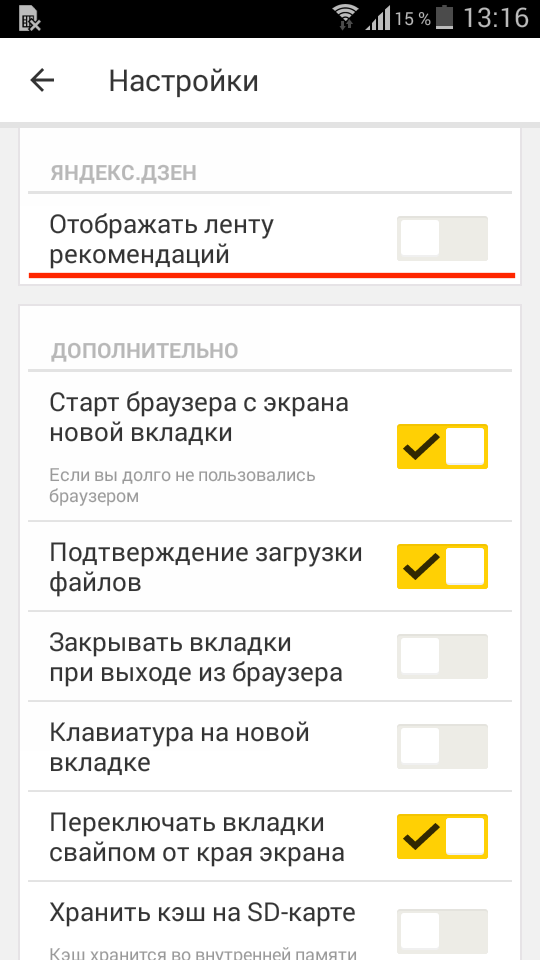
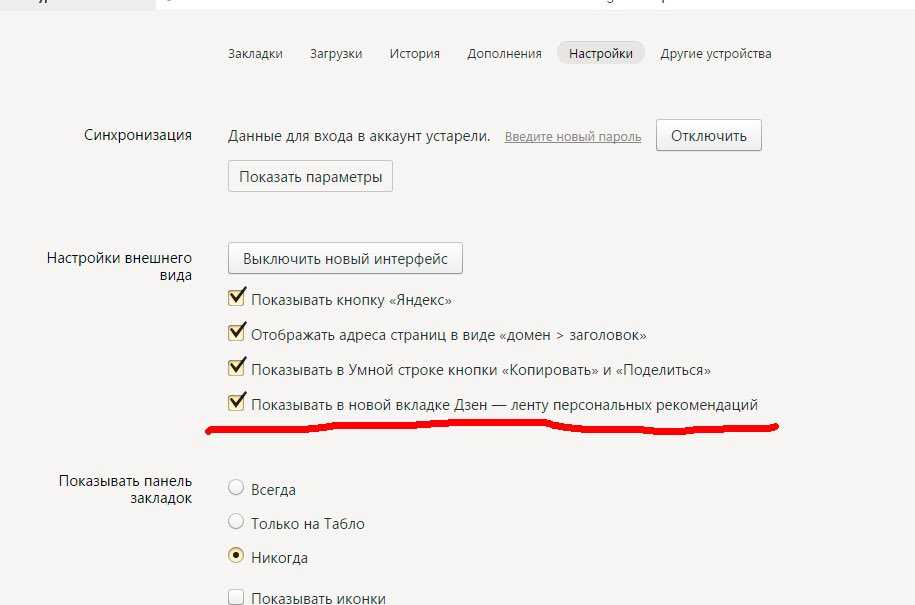
 Браузера.
Браузера.